StereoCam Vous pouvez visiter notre site pour voir les instructions illustrées (menu "StereoCam") et voir, évaluer et commenter notre galerie, télécharger à la galerie vos propres photos StereoCammed depuis le PC: http://corpuscul.ru
Suivez-nous par Twitter ou RSS.
StereoCam (corpuscul.ru) vous permet de créer des photos 3D par mobile, sans édition de PC. Il suffit de créer la première photo, de changer de position et de créer une autre vue en mode en direct. Vous pouvez les éditer en plein écran pour une meilleure vue par des lunettes 3D ou sans les voir si vous pouvez voir des paires stéréo. La seule résolution d'affichage est maintenant 240x320.Il ya une interface 3D anaglyphe pour le menu principal, sous-menus et ainsi de suite. Après la première application de lancement crée le dossier StereoCam sur la racine de la carte mémoire (du téléphone lui-même s'il est absent). Toutes les données, les photos et les images 3D ne seront sauvegardées que dans ce dernier. Choisissez & quot; Appareil photo & quot; Dans le menu principal, vous verrez la liste des modes de capture. Si vous avez besoin, par exemple, de la photo de paysage, choisissez # 5 & quot; Anaglyph - Paysage & quot; (Vous pouvez changer la légende - dans les versions futures, il est possible de créer de nouveaux modes). Pour accélérer le traitement, vous pouvez choisir le numéro de mode sur le clavier du téléphone, et cette fonctionnalité est prise en charge sur n'importe quel écran de liste dans programm. L'écran de travail s'ouvre et vous voyez deux rectangles. Le viseur apparaît à gauche et le premier snap peut être fait. Après que vous voyez la prévisualisation de la photo à l'intérieur du premier rectangle et le viseur apparaît dans la seconde, et vous pouvez en mode direct choisir la vue de paire qui est très pratique. Après cela, vous pouvez voir l'image résultante en plein écran. Si c'est Ok - il suffit de l'enregistrer. Si non - modifiez-le en déplaçant la photo de droite vers le haut ou vers la gauche, puis sauvegardez ou annulez. Après avoir sauvegardé l'écran de travail apparaît de nouveau et vous pouvez faire une autre image 3D - dans le premier rectangle reste la première photo et vous pouvez améliorer la seconde dans un autre rectangle.Pour comparer les objectifs, il ya de l'histoire des images faites pendant une session, vous pouvez le voir ci-dessous et les faire défiler.
Donc, c'est le cycle complet de la fabrication de 3Ds. Vous pouvez afficher votre album en cliquant sur & quot; Photos & quot; Sur le menu principal. Toutes les images commencent par 'S', puis par l'un des symboles 'A', 'C' ou 'P' qui signifie anaglyphe, croix ou parallèle. Et puis symbole d'orientation - 'L' ou 'P'. Après que le numéro d'image unique vient et le nombre de photos à l'intérieur de la même session. Et c'est fini par BMP
Dans "Paramètres & quot; Vous pouvez configurer le mode de fonctionnement de la caméra: il peut toujours être prêt pour la capture et donc se lance rapidement entre les sessions (mais dépenser de la batterie), ou après la fin de la session photo est désactivé et démarre avant un autre qui est le coût à l'heure (mais enregistre la batterie ). Le menu "Aide" vous apporte un peu d'aide si vous êtes débutant.
Détails de la demande:
Version: 1.9
Date de transfert: 11 Apr 11
Licence: Gratuit
Popularité: 833
Taille: 233 Kb

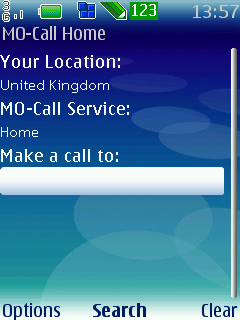
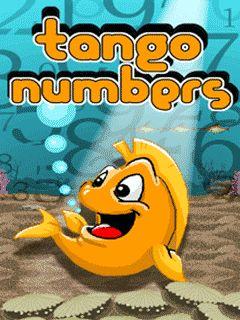
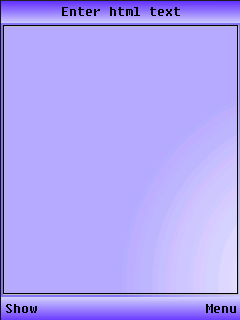


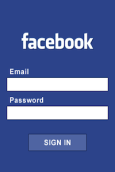

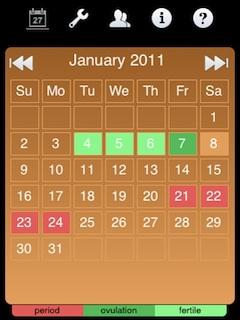

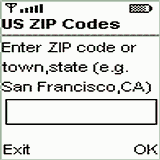



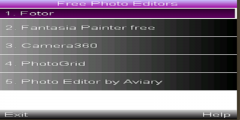

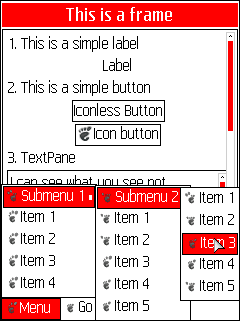

Commentaires non trouvées